책갈피는 저장하는 가장 쉽고 일반적인 방법 중 하나입니다. 웹 페이지 나중에 읽으려면. 이전 버전의 iOS에서 사용자는 iTunes의 도구인 "Sync Safari를 사용하여 iPhone, iPod Touch 또는 iPad에서 책갈피를 동기화해야 했습니다. 다른 장치에서 책갈피." 의심할 여지 없이 그것은 성가신 작업이었고 사용자는 다른 사람의 책갈피를 즉시 볼 수 없었습니다. 장치.
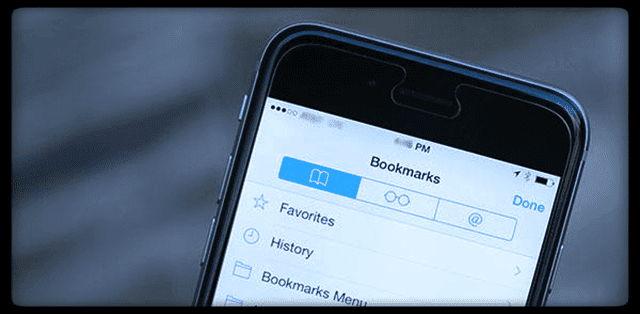
iCloud 덕분에 이제 다른 기기 간에 책갈피를 동기화할 수 있습니다. 가장 좋은 점은 iPhone, iPod Touch, iPad 및 Mac 사용자뿐만 아니라 Windows 사용자도 iCloud 응용 프로그램을 통해 책갈피를 다른 장치와 동기화할 수 있다는 것입니다.
내용물
- 관련 기사
- 요구 사항:
- iOS에서 북마크 동기화를 활성화하는 방법은 무엇입니까?
- macOS 또는 Mac OS X에서 Safari 동기화를 활성화하는 방법은 무엇입니까?
-
Windows에서 Safari 동기화를 활성화하는 방법은 무엇입니까?
- 먼저 Google Chrome 또는 Firefox에서 iCloud 책갈피 확장 프로그램 또는 추가 기능을 활성화합니다.
- 다음으로 iCloud 및 iCloud 책갈피 추가
-
북마크 동기화 중 가끔 발생하는 오류 및 해결 방법은 무엇입니까?
- iPhone에서 동기화 문제 수정:
- macOS 및 Mac OS X에서 동기화 문제 수정:
- Mac에서 책갈피 Plist 삭제
- Windows에서 동기화 문제 수정:
- 관련 게시물:
관련 기사
- Safari 책갈피가 사라짐
- iCloud를 사용하는 필수 팁

요구 사항:
- 동기화 프로세스를 시작하기 전에 완전히 활성화된 iCloud 계정이 있는지 확인하십시오. 그리고 모든 기기에서 동일한 iCloud 계정을 사용하고 있는지 확인하십시오.
- iOS 5 이상을 실행하는 iPhone, iPod Touch 또는 iPad
- Mac 사용자: Mac OS X Lion 10.7.5 이상 및 Safari 5.1.1
- Windows 사용자: PC에 iTunes 및 iCloud가 설치된 Windows 7 및 Chrome 및 Firefox용 iCloud 책갈피 확장 프로그램
iOS에서 북마크 동기화를 활성화하는 방법은 무엇입니까?
Apple ID 프로필을 누르고 iCloud를 선택하십시오.. iOS 10.2 이하의 경우 설정 > 아이클라우드
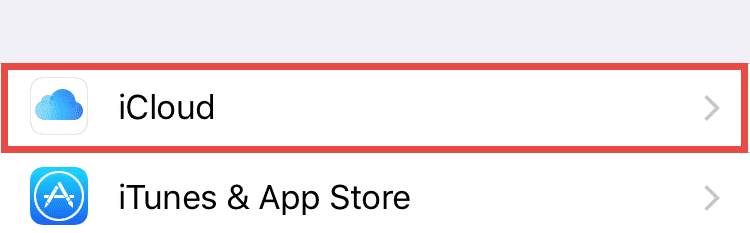
iPhone에서 iCloud를 사용하지 않는 경우 사용자 이름과 암호를 사용하여 iCloud 계정에 로그인합니다. 이제 아래로 스크롤하여 활성화했는지 확인하십시오. 원정 여행
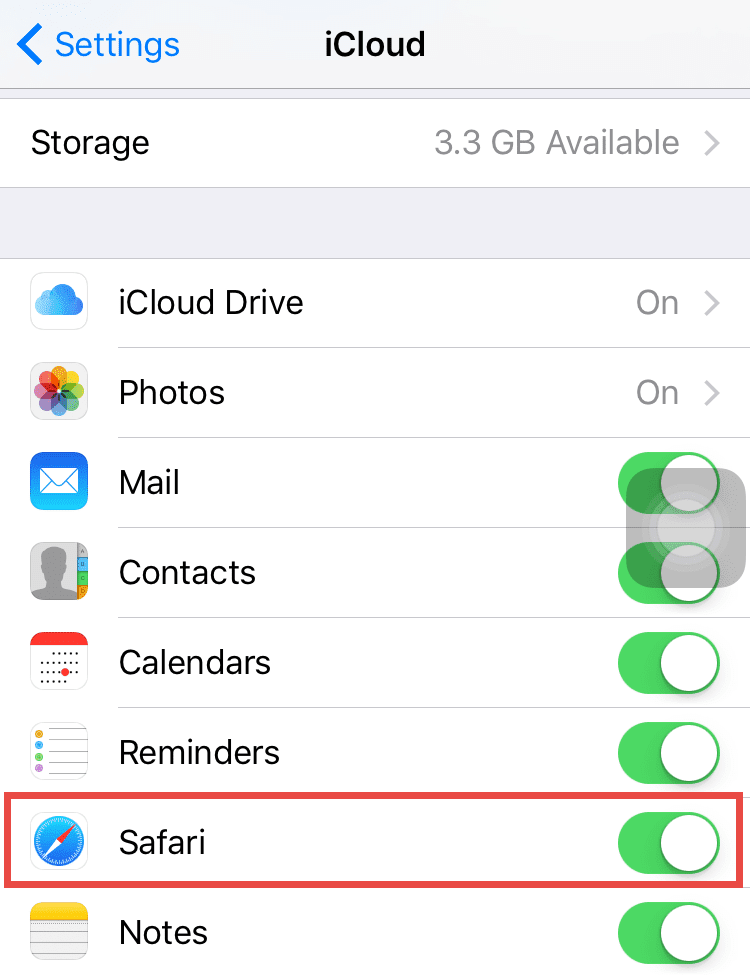
macOS 또는 Mac OS X에서 Safari 동기화를 활성화하는 방법은 무엇입니까?
Mac 화면의 왼쪽 상단에서 사과 아이콘을 선택하고 시스템 환경설정
이제 iCloud를 클릭하고 옆에 있는 작은 버튼을 선택하십시오. 원정 여행
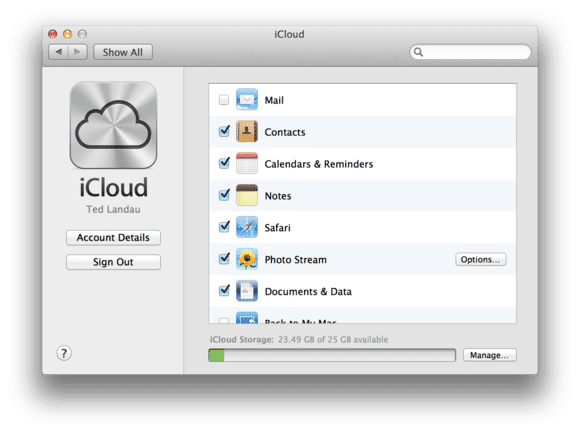
Windows에서 Safari 동기화를 활성화하는 방법은 무엇입니까?
먼저 Google Chrome 또는 Firefox에서 iCloud 책갈피 확장 프로그램 또는 추가 기능을 활성화합니다.
구글 크롬
- 크롬 열기
- 오른쪽 상단 모서리에 있는 Chrome 메뉴를 클릭한 다음 추가 도구 > 확장 프로그램을 선택합니다.
- iCloud 책갈피 옆에 있는 활성화 확인란을 선택합니다.
파이어폭스
- 파이어폭스 열기
- 오른쪽 상단 모서리에 있는 Firefox 메뉴를 클릭한 다음 추가 기능을 선택합니다.
- 확장 프로그램 선택
- iCloud 책갈피 옆에 있는 활성화를 클릭합니다.
다음으로 iCloud 및 iCloud 책갈피 추가
단계 ->1: 먼저 최신 버전의 iTunes 및 iCloud를 다운로드하여 설치합니다. 여기를 클릭 Windows PC에 iTunes를 다운로드하고 여기를 클릭 Windows PC에 iCloud를 설치합니다.
단계 ->2: 두 소프트웨어를 모두 설치한 후 PC에서 iCloud를 실행합니다. 들어가다 사용자 이름 그리고 비밀번호 iCloud 계정의 로그인 로그인 버튼을 누르면 iCloud의 메인 화면을 여는 데 시간이 걸릴 수 있습니다. iCloud에 로그인하는 데 사용하는 전체 이메일 주소를 적어 두십시오.
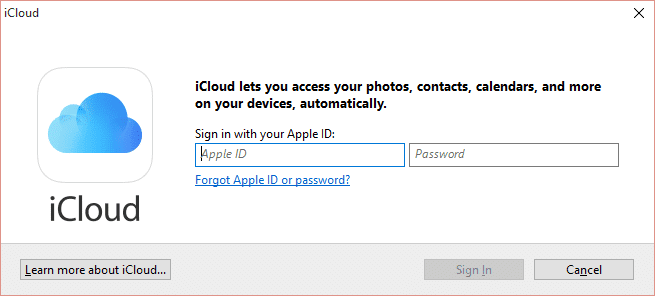
단계 ->3: iCloud 메인 화면에서 반드시 확인 책갈피.
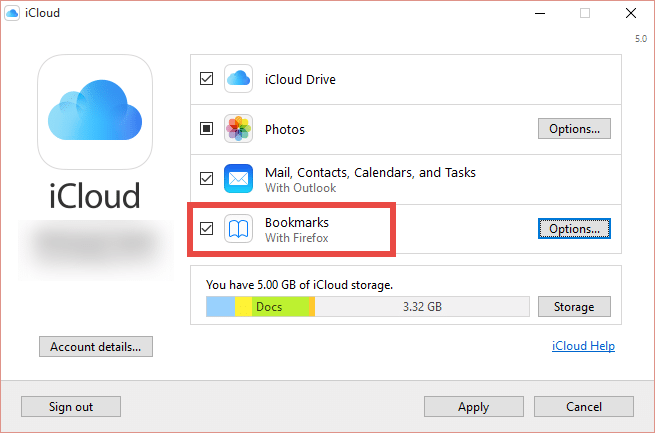
단계 ->4: Safari 웹 브라우저는 Windows에서 사용할 수 없으므로 Windows PC에서 책갈피를 동기화하려면 다른 웹 브라우저를 선택해야 합니다. 클릭 옵션 북마크 옆에 있습니다.
단계 -> 5: 이제 북마크를 동기화할 웹 브라우저를 선택합니다. 하나의 웹 브라우저를 선택하거나 둘 이상의 웹 브라우저를 선택할 수 있습니다.
Windows용 iCloud가 열려 있을 때 브라우저를 설치하는 경우 Windows용 iCloud를 종료했다가 다시 열어야 합니다. 그러면 Windows용 iCloud 환경설정의 책갈피 옵션 목록에 새 브라우저가 나타납니다.
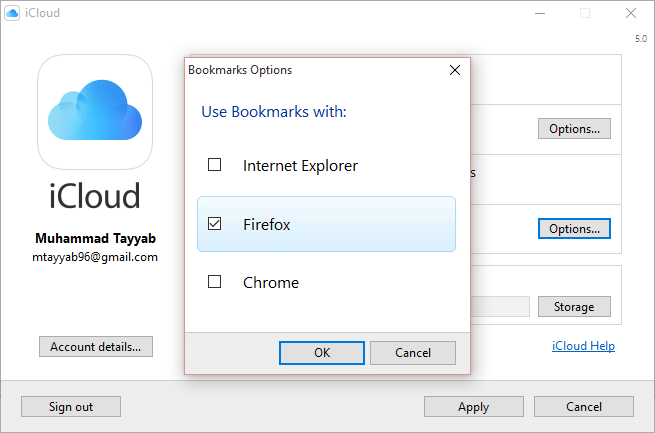
그게 다야! Windows PC에서 Sync for Safari 책갈피를 활성화했습니다. 이제 동기화 프로세스를 완료하는 데 시간이 걸릴 수 있으므로 편안하게 앉아 휴식을 취하십시오.
웹 브라우저에 변경 사항이 표시되지 않으면 종료했다가 다시 열어 변경 사항을 새로 고칩니다. Chrome용 iCloud 책갈피는 Internet Explorer 또는 Firefox보다 업데이트하는 데 시간이 더 오래 걸리는 경우가 있습니다. 이는 Google에서 단기간에 수행할 수 있는 업데이트 수를 제한하기 때문입니다.
가끔 북마크 동기화 중 오류 및 해결 방법은 무엇입니까?
iPhone에서 동기화 문제 수정:
iPhone에서 책갈피를 볼 수 없는 경우 다음 문제 해결을 수행하십시오.
- iPhone의 인터넷 연결이 제대로 작동하는지 확인하십시오. 대부분의 경우 iCloud는 셀룰러 네트워크에서 비활성화되어 있으므로 Wi-Fi에서 시도하십시오.
- 로 이동 설정 > 아이클라우드, iCloud 계정에서 로그아웃했다가 다시 로그인합니다.
- 동일한 Apple ID를 사용하고 있는지 확인하십시오.
- iPhone을 재시동하십시오.
macOS 및 Mac OS X에서 동기화 문제 수정:
iPhone과 마찬가지로 Mac에서도 인터넷 연결이 양호한지 확인하십시오. 인터넷이 정상이면 앞에서 설명한 대로 Safari 동기화를 비활성화 및 활성화합니다. 작동하지 않으면 Safari를 종료하고 Mac을 재시동하십시오.
Mac에서 책갈피 Plist 삭제
- 사파리 종료
- 홈 디렉토리의 라이브러리 폴더로 이동하십시오. Finder의 이동 메뉴를 선택하는 동안 Option 또는 Shift 키를 누르십시오. 라이브러리 옵션을 찾아 선택하십시오.
- Safari 폴더 찾기 및 열기
- 파일 드래그 책갈피.plist 데스크탑으로
- 이동 시스템 환경설정 > iCloud Safari 옆에 있는 확인 표시를 선택 해제합니다. 30초 정도 기다렸다가 확인란을 다시 선택합니다. 이미 선택 해제된 경우 선택합니다.
- 북마크를 병합하라는 메시지가 나타나면 병합 버튼을 탭하세요.
- 사파리 재실행
- 이제 모든 iCloud 책갈피가 표시되는지 확인하고 확인하십시오.
- 책갈피가 있는 경우 바탕 화면에 있는 기존 books.plist 파일을 휴지통에 버리십시오.
Windows에서 동기화 문제 수정:
- PC에서 최신 버전의 iCloud 및 iTunes를 사용하고 있는지 확인합니다.
- Chrome 및 Firefox용 iCloud 책갈피 확장 프로그램을 추가해야 합니다.
- Apple ID가 모든 기기에서 동일한지 확인하십시오.
- Windows 10의 Microsoft Edge 브라우저는 iCloud 책갈피를 지원하지 않습니다. Windows 10에서 iCloud 책갈피를 사용하려면 Google Chrome, Mozilla Firefox 또는 Internet Explorer와 같은 지원되는 브라우저를 사용하세요.
- Google 크롬은 북마크를 동기화하는 데 시간이 조금 걸리므로 인내심을 갖고 동기화를 완료하세요.
- Google Chrome에서 iCloud 확장 프로그램을 활성화하고 Mozilla Firefox에서 추가 기능을 활성화하는 것을 잊지 마십시오.
- 북마크가 올바르게 저장되었는지 확인하세요. 즐겨찾기 폴더의 위치는 Microsoft의 기본 위치여야 합니다(일반적으로 C:\Users\username\Favorites).